Jika Anda memiliki salah satu perangkat seluler populer Apple, iPhone atau iPad, mengaktifkan Find my iPhone adalah salah satu tugas pertama yang harus Anda lakukan. Berikut ini cara mengaturnya.
Jika Anda memiliki salah satu perangkat seluler favorit Apple, iPhone atau iPad, aktifkan Temukan iPhone Saya adalah salah satu tugas pertama yang harus Anda lakukan. Tidak hanya membantu Anda menemukan perangkat jika kehilangan, tetapi juga membantu melindungi data pribadi Anda dan memulihkan perangkat. Kami sebelumnya melihat pengaturan Find My iPhone menggunakan versi 5 iOS, tetapi pengalaman pengguna telah berubah sedikit. Jadi, mari kita periksa cara mengaktifkannya Temukan iPhone Saya menggunakan iOS 9.
Gunakan Temukan iPhone Saya Menggunakan iOS 9
- Pertama, pastikan Anda memiliki beberapa data seluler di telepon karena Anda akan memerlukan ini untuk verifikasi untuk memastikan itu berfungsi.
- Saya juga merekomendasikan Anda memiliki iCloud akun di muka, meskipun Anda dapat melakukannya dari perangkat Apple saat mengatur Find My iPhone.
Di iPhone Anda, luncurkan Pengaturan lalu ketik Temukan iPhone Saya.
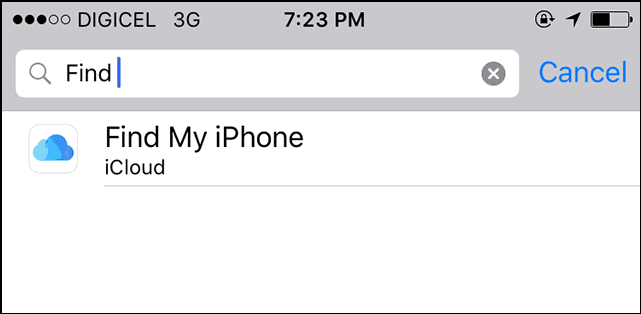
Masukkan kredensial iCloud Anda untuk memverifikasi akun Anda.
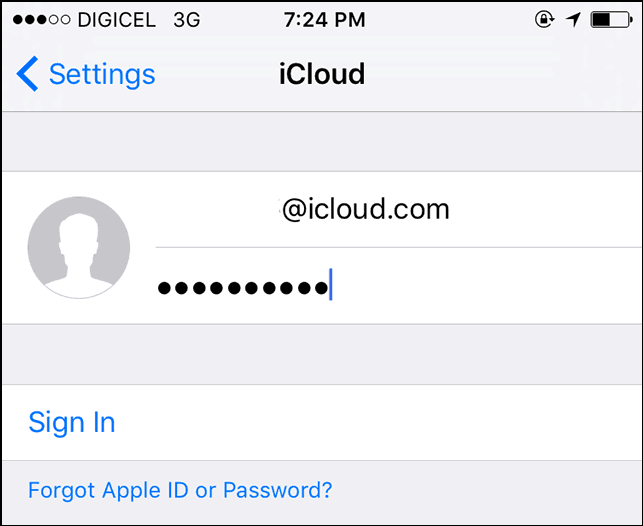
Anda akan diminta untuk menggabungkan data iCloud Anda, Anda tidak perlu melakukan ini sekarang, jadi untuk sekarang, saya akan memilih Jangan Gabung.
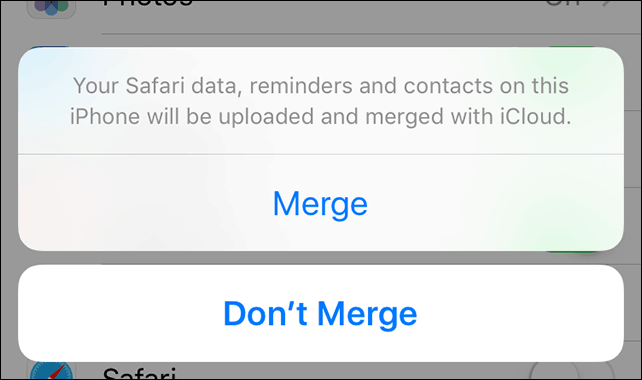
Keberhasilan. Find My iPhone dihidupkan dan aktif.
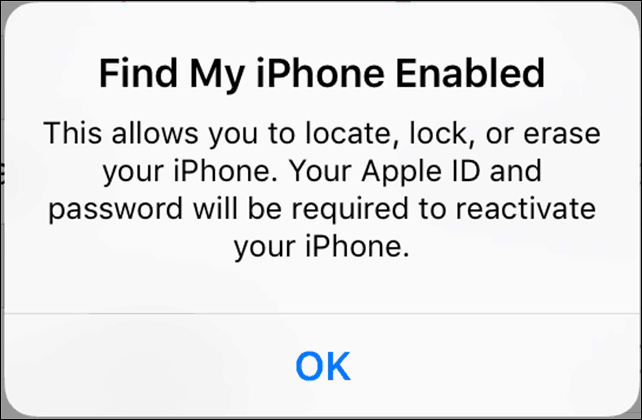
Cara Mengelola dan Menggunakan Temukan iPhone Saya
Jika Anda ingin membuat perubahan atau menonaktifkan Find My iPhone, luncurkan Pengaturan, ketuk iCloud, geser ke bawah lalu ketuk Temukan iPhone Saya.
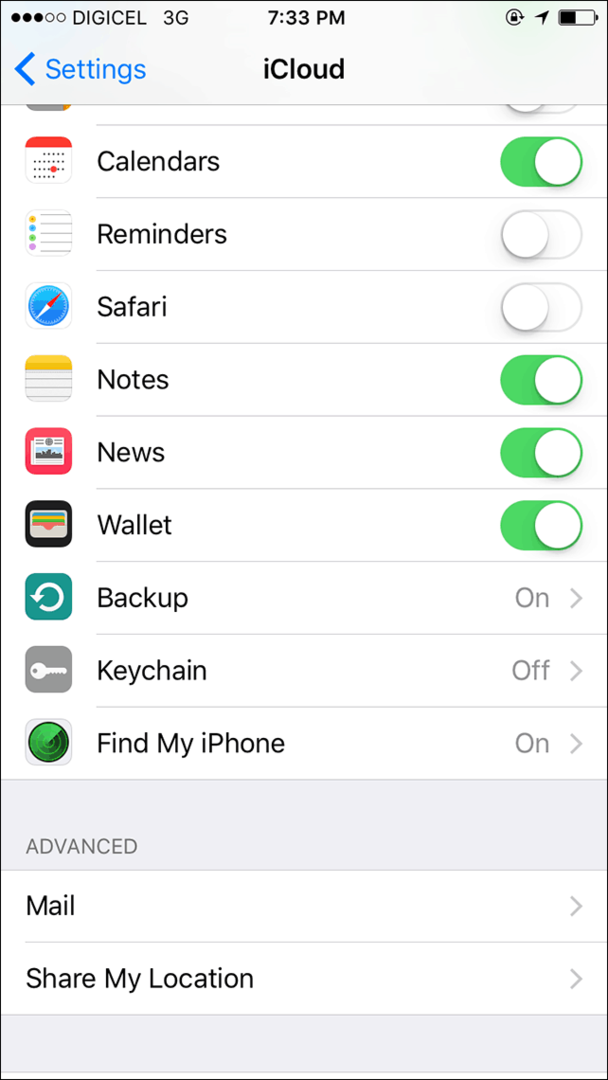
Anda juga bisa menghidupkan Kirim Lokasi Terakhir. Opsi itu akan memberi tahu Anda lokasi perangkat saat daya baterai hampir habis. Saya sarankan jika Anda keluar dan kehilangan ponsel Anda dan perlu menemukannya nanti.
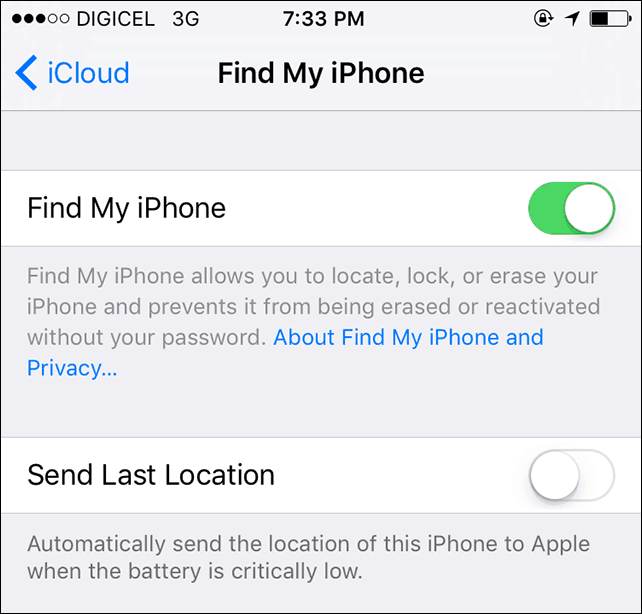
Ketika Anda ingin menemukan perangkat Anda, buka iCloud situs web, masuk, lalu klik Temukan iPhone. Kemudian masuk dengan nama pengguna dan kata sandi akun Apple Anda.
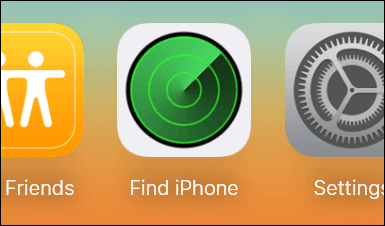
Peta akan dibuat menampilkan lokasi perangkat, sisa baterai pada perangkat, bersama dengan beberapa alat praktis yang dapat Anda gunakan untuk Mainkan suara untuk membantu Anda menemukan iPhone Anda¸ Kunci perangkat atau Hapus itu.
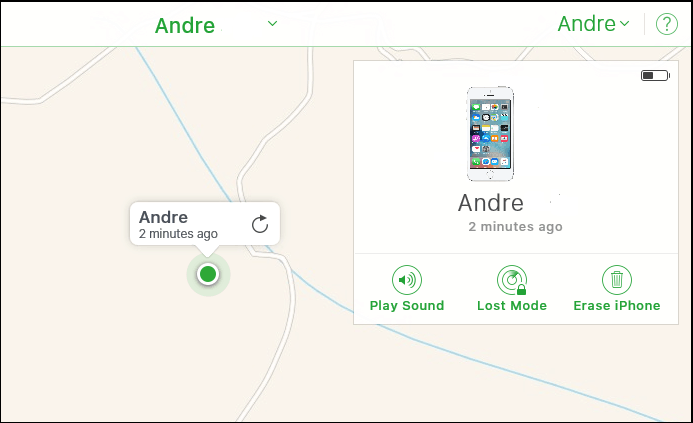
Jika Anda mengklik Putar suara, alarm akan dipicu, membangunkan perangkat. Menggunakan opsi ini membantu jika Anda kehilangan iPhone di suatu tempat di rumah atau di kantor.
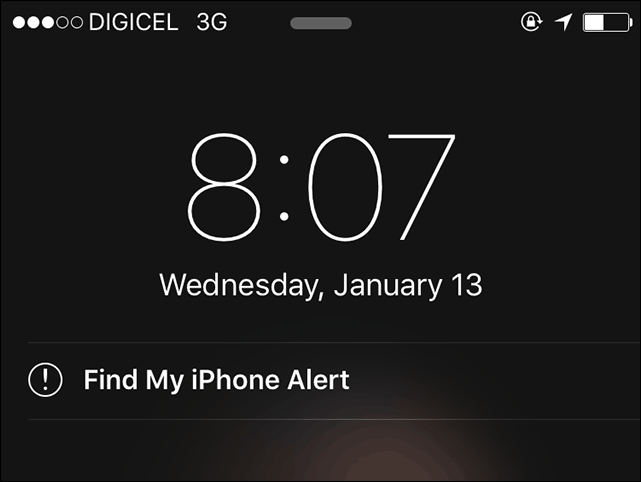
Saya akan merekomendasikan Anda jangan panik jika Anda berakhir dalam situasi di mana Anda kehilangan iPhone Anda. Meskipun Anda dapat dengan mudah memulihkan perangkat Anda jika Anda memiliki pengaturan iCloud di sepanjang aplikasi dan foto, cobalah Mainkan suara dulu. Siapa tahu, mungkin saja di bawah bantal Anda.
Apakah Anda keluar malam dan tidak kembali dengan iPhone Anda? Kemudian mengunci perangkat atau menghapusnya adalah dua opsi untuk dipertimbangkan. Jika Anda ingin mempelajari lebih lanjut tentang menyesuaikan iPhone Anda, lihat artikel kami tentang mengatur iPhone baru.

